از طریق منوی جستجو مطلب مورد نظر خود در وبلاگ را به سرعت پیدا کنید
روش تنظیم Stripe برای وردپرس: WooCommerce، WPForms و پرداخت های تکراری
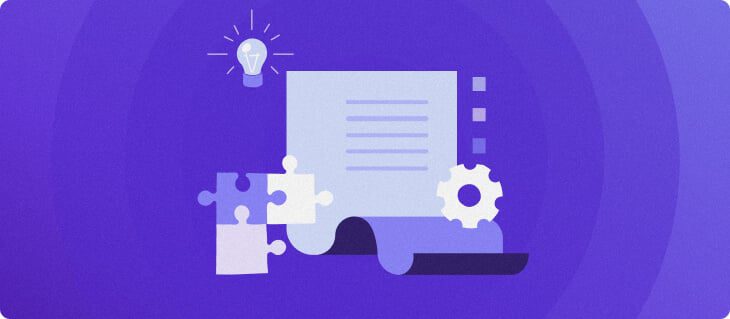
سرفصلهای مطلب
ادغام Stripe به عنوان درگاه پرداخت روی سایت وردپرس شما به طور قابل توجهی قابلیت های تجارت الکترونیک خود را افزایش می دهد. این پلتفرم یک API مناسب برای توسعهدهندگان و هزینههای تراکنش کمتر ارائه میدهد که آن را به یک راهحل محبوب برای پذیرش پرداختهای آنلاین تبدیل میکند.
با این حال، از آنجایی که Stripe یک افزونه بومی برای کمک به پذیرش پرداخت ارائه نمی دهد روی وردپرس، افزونه های شخص ثالث برای ادغام ضروری هستند.
این راهنمای وردپرس افزونههای مختلفی را بررسی میکند که ادغام Stripe را تسهیل میکنند، که هر کدام برای نیازهای خاص طراحی شدهاند. چه در حال اجرای یک فروشگاه آنلاین، مدیریت رزروها، یا راهاندازی خدمات اشتراک برای پرداختهای مکرر باشید، این افزونهها به شما کمک میکنند تا یک گزینه پرداخت یکپارچه را ادغام کنید. روی سایت وردپرس شما
روش بدست آوردن کلیدهای Stripe API
برای پذیرش پرداخت آنلاین با Stripe، ابتدا باید یک حساب کاربری در پلتفرم ایجاد کنید. این process سرراست است شما فقط باید در هنگام ثبت نام اطلاعات لازم از جمله حساب بانکی و جزئیات مالیاتی را ارائه دهید.
پس از تکمیل ثبت نام، Stripe مجموعه ای از کلیدهای API زنده را برای شما صادر می کند. این اعتبارنامه ها ادغام Stripe را فعال می کنند روی وب سایت وردپرس شما از طریق افزونه های شخص ثالث.
در اینجا روش دریافت کلیدهای API از حساب Stripe خود آورده شده است:
- به داشبورد Stripe خود دسترسی پیدا کنید – وارد حساب Stripe خود شوید و به آن بروید توسعه دهندگان بخش.
- کلیدهای API را پیدا کنید – انتخاب کنید کلیدهای API زبانه در توسعه دهندگان بخش برای دسترسی به لیست، از جمله حالت زنده و آزمایشی آنها.

- کلید زنده را آشکار کنید – کلیک روی را فاش کردن کلید در کنار کلید مربوطه را فشار دهید تا به صورت متن ساده نمایش داده شود.


- کلید را کپی و ذخیره کنید – کلیدها را به صورت ایمن ذخیره کنید زیرا آنها سایت شما را از طریق Stripe به حساب بانکی شما متصل می کنند تا پرداخت های آنلاین را بپذیرند.
- برای کلید تست تکرار کنید – اگر نیاز به تست درگاههای پرداخت دارید، میتوانید همین مراحل را دنبال کنید تا کلید حالت تست را آشکار و کپی کنید.
مطمئن شوید که یک گواهی SSL نصب کرده اید روی وب سایت شما، زیرا برای شروع پذیرش پرداخت ها یک الزام امنیتی است. می توانید گواهی SSL را از یک مرجع معتبر صدور گواهی خریداری کنید. از طرف دیگر، یکی از ارائه دهنده هاست خود را درخواست کنید.
هاستینگer گواهینامه های نامحدود SSL را با برنامه های میزبانی مشترک، ابری و مدیریت شده وردپرس خود ارائه می دهد. این گواهی ها به طور خودکار برای همه دامنه ها و ساب دامنه های جدید و پارک شده اضافه شده به حساب شما نصب می شوند و پرداخت ایمن و بدون دردسر را تضمین می کنند.
روش راه اندازی Stripe برای وردپرس
برای پذیرش پرداخت با Stripe روی وردپرس، ما از آن استفاده خواهیم کرد پرداخت های Stripe را بپذیرید افزونه این افزونه رایگان به شما امکان می دهد پرداخت های کارت اعتباری را بپذیرید و انعطاف پذیری برای فروش محصولات دیجیتال و فیزیکی را فراهم می کند.
بیایید به مراحل راه اندازی یک دروازه پرداخت Stripe برای وردپرس با استفاده از این افزونه بپردازیم:
تنظیمات را پیکربندی کنید
پس از نصب و فعال سازی افزونه، باید درگاه پرداخت Stripe را برای وردپرس پیکربندی کنید.
در اینجا روش انجام آن آمده است:
- به تنظیمات افزونه دسترسی پیدا کنید page با کلیک کردن روی پلاگین ها → پلاگین های نصب شده → پرداخت های خطی → تنظیمات. در غیر این صورت، می توانید به پرداخت های خطی → تنظیمات مستقیماً از منوی نوار کناری داشبورد وردپرس شما.


- بعد، به تنظیمات عمومی را بزنید و به پایین بروید اعتبارنامه بخش.
- برای تراکنش های زنده، علامت را علامت بزنید حالت زنده چک باکس


- وارد کن Stripe Publishable Key و کلید مخفی راه راه در زمینه های مربوطه


- به برگه بروید واحد پول بخش و ارز خود را تایید کنید.


- بعد، کلیک کنید روی را تنظیمات ایمیل ویژگیهایی مانند ارسال ایمیلهای تأیید پس از تراکنشهای موفق، ایمیلهای هشدار برای تراکنشهای ناموفق و ایمیلهای اعلان فروش را برگه و پیکربندی کنید.


- پس از انجام تنظیمات، روی آن کلیک کنید روی را ذخیره تغییرات در پایین هر تب تنظیمات را فشار دهید.


محصولات ایجاد کنید
اکنون بیایید بررسی کنیم که چگونه می توانید با استفاده از این افزونه محصولاتی برای فروشگاه آنلاین خود ایجاد کنید.
- هدایت به افزودن محصول جدید زیر پرداخت های خطی منو.


- عنوان و توضیحات محصول را وارد کنید.


- به پایین اسکرول کنید قیمت و ارز بخش و قیمت را تعیین کنید. اطمینان حاصل کنید که ارز با ارز مشخص شده مطابقت دارد تنظیمات عمومی.


- اگر در حال فروش یک محصول فیزیکی هستید، به پایین بروید حمل و نقل و مالیات بخش و هزینه حمل و نقل و نرخ مالیات قابل اجرا را وارد کنید.


- برای فروش محصولات دیجیتال، فایل را آپلود کنید یا URL قابل دانلود را در آن قرار دهید دانلود URL رشته.


- خلق محصول page همچنین گزینه هایی برای اضافه کردن تصویر کوچک محصول، جمع آوری آدرس های صورتحساب و حمل و نقل و سفارشی کردن ظاهر دکمه پرداخت Stripe در اختیار شما قرار می دهد. همچنین امکان تنظیم یک تشکر وجود دارد page تغییر مسیر از پرداخت Stripe page پس از یک معامله موفق


- پس از انجام پیکربندی همه ویژگیهای پرداخت، جزئیات محصول را ذخیره و با کلیک کردن منتشر کنید روی را انتشار دکمه سمت راست صفحه نمایش شما.


از کدهای کوتاه محصول استفاده کنید
هنگامی که یک محصول فعال شد، می توانید کد کوتاه آن را با رفتن به آن پیدا کنید پرداخت های خطی → محصولات.
سپس، کد کوتاه را کپی و در هر پست یا پیست کنید page روی سایت شما. کد به طور خودکار یک را ایجاد می کند هم اکنون خریداری کنید وقتی آن را چسبانده و منتشر کردید، دکمه نواری را بزنید.
روش راه اندازی Stripe برای WooCommerce
WooCommerce یک افزونه محبوب وردپرس است که سایت وردپرس شما را به یک فروشگاه آنلاین کامل تبدیل می کند. برای این راهنما، ما از درگاه پرداخت ووکامرس استریپ پلاگین برای راه اندازی Stripe.
این افزونه وردپرس از روشهای پرداخت استاندارد WooCommerce، مانند کارتهای اعتباری و نقدی، همراه با گزینههای پرداخت دیجیتال مانند Apple Pay و Google Pay پشتیبانی میکند.
بیایید مراحل اضافه کردن Stripe به دروازه پرداخت ووکامرس را بررسی کنیم:
- Stripe را در ووکامرس با پیمایش به پیکربندی کنید ووکامرس → تنظیمات → مبلغ پرداختی. در اینجا، فهرستی از روش های پرداخت را مشاهده خواهید کرد. پیدا کردن Stripe – کارت اعتباری (Stripe) و کلیک کنید راه اندازی را تمام کنید.


- در پنجره بعدی کلیک کنید روی یک حساب کاربری ایجاد یا متصل کنید تا افزونه را به حساب Stripe خود پیوند دهید. در غیر این صورت، انتخاب کنید کلیدهای حساب را وارد کنید (پیشرفته) اگر ترجیح می دهید کلیدهای Stripe API خود را به صورت دستی وارد کنید.


- تنظیمات تراکنش، رسیدهای پرداخت و عنوان و شرح روش پرداخت را برای پرداخت Stripe تنظیم کنید page.


- برو به روش های پرداخت بخش پرداخت و تسویهحسابهای سریع را برای پذیرش پرداختهای Apple Pay و Google Pay فعال کنید.


- استفاده کنید حالت آزمون انجام معاملات آزمایشی بدون پرداخت واقعی. این مرحله تضمین می کند که یکپارچه سازی کار می کند تا بتوانید وب سایت وردپرس خود را با یک جریان پرداخت مناسب راه اندازی کنید.
- هنگامی که از عملکرد راضی شدید، به آن بروید حالت زنده در تنظیمات Stripe برای شروع پذیرش پرداخت.
به خاطر داشته باشید که به طور منظم افزونه های WooCommerce را برای اطمینان از سازگاری افزونه و حفظ امنیت مطلوب به روز کنید.
روش تنظیم Stripe با WPForms
WPForms یک افزونه قدرتمند وردپرس است که به شما امکان میدهد فرمهای پرداخت نامحدود، از جمله گزینههایی برای اشتراک، رزرو و کمکهای مالی بسازید.
با ادغام Stripe در WPForms می توانید به راحتی از طریق این فرم ها پرداخت های آنلاین را بپذیرید. برای این کار باید افزونه WPForms Pro را نصب کنید و به افزونه Stripe دسترسی داشته باشید.روی.
مهم! اگر از فرم پرداخت Stripe با نسخه رایگان WPForms استفاده کنید، متحمل یک مشکل خواهید شد 3% هزینه روی هر تراکنش علاوه بر کارمزد Stripe. ارتقاء به مجوز WPForms Pro یا بالاتر، این هزینه های تراکنش اضافی را حذف می کند.
در اینجا روش اتصال حساب Stripe خود به WPForms آورده شده است:
- با رفتن به صفحه، به تنظیمات پرداخت WPForms از داشبورد وردپرس خود دسترسی پیدا کنید پلاگین ها → نصب شده است پلاگین ها → WPForms → تنظیمات → مبلغ پرداختی.
- ارز پیش فرض را تنظیم کنید و مطمئن شوید که با واحد پول سایت شما مطابقت دارد.


- به قسمت Stripe بروید و کلیک کنید روی با Stripe ارتباط برقرار کنید برای پیوند دادن حساب Stripe خود.


- از طریق جادوگر Stripe Connect وارد حساب Stripe خود شوید و مراحل ارائه شده را برای تکمیل ادغام دنبال کنید.


- پس از تکمیل جادوگر Stripe Connect، به قسمت مدیریت داشبورد خود هدایت خواهید شد. در آنجا، باید یک علامت سبز رنگ را ببینید که نشان دهنده وضعیت اتصال موفق است.


اکنون زمان راه اندازی است وب هوک های راه راه. پیکربندی آنها در WPForms به روز رسانی بلادرنگ از فرم های پرداخت سفارشی شما را فعال می کند. وب هوک ها به شما هشدار می دهند روی تأیید پرداخت، اختلافات مربوط به هزینه، و موفقیت های پرداخت مکرر.
آنها به طور خودکار برای WPForms فعال می شوند نسخه 1.8.4 و هنگامی که حساب Stripe خود را متصل می کنید، بالا می رود. اگر پیکربندی خودکار کار نمی کند، می توانید به صورت دستی نیز انجام دهید وب هوک های Stripe را راه اندازی کنید.
در نهایت، صفحات پرداخت خود را در فرم ساز ایجاد کنید. پس از اتصال حساب Stripe خود، با مراجعه به آدرس، شروع به ساخت فرم پرداخت کنید WPForms → جدید اضافه کن. فیلدهای پرداخت Stripe را اضافه کنید، سپس فرم خود را در آن پیکربندی کنید process پرداخت اشتراک یکباره یا تکراری.
روش تنظیم Stripe برای پرداخت های مبتنی بر اشتراک
راهاندازی پرداختهای تکرارشونده Stripe برای وردپرس کارآمد است WP Simple Pay افزونه این روش برای وب سایت هایی که خدمات مبتنی بر اشتراک را می فروشند ایده آل است.
قبل از ادامه، توجه به این نکته مهم است که WP Simple Pay Lite از پرداخت های تکرارشونده پشتیبانی نمی کند. برای استفاده از این ویژگی باید به نسخه Pro ارتقا دهید.
با نصب و فعال کردن WP Simple Pay Pro شروع کنید. اگر قبلاً WP Simple Pay Lite را نصب کردهاید، میتوانید به آن بروید پلاگین های نصب شده بخش و کلیک کنید روی پیشرفت در کنار افزونه
پس از انجام این کار، مراحل ادغام Stripe را برای اتصال افزونه به پلتفرم دنبال کنید:
- برای اتصال WP Simple Pay به Stripe، به پلاگین ها → پلاگین های نصب شده → WP Simple Pay → تنظیمات → راه راه. کلیک روی با Stripe ارتباط برقرار کنید برای راه اندازی جادوگر راه اندازی


- رفتن به WP Simple Pay → جدید اضافه کن برای ایجاد یک فرم پرداخت تکراری جدید.


- این افزونه چندین قالب از پیش ساخته شده برای فرمهای پرداخت را در اختیار شما قرار میدهد، از جمله یک فرم اشتراک انتخابی که برای پذیرش هزینههای ماهانه تنظیم شده است.


- سفارشی کردن گزینه های قیمت گذاری در فرم ساز در زیر مبلغ پرداختی را برگه و دوره صورتحساب را در صورت نیاز برای پرداخت های دوره ای تنظیم کنید.
- مطمئن شوید که کارت روش پرداخت انتخاب شده است تا بتوانید به طور خودکار پرداخت های کارت اعتباری را بپذیرید روی به صورت ماهانه
- از حالت تست برای تست کامل فرم قبل از پخش زنده استفاده کنید. پس از آماده شدن، فرم را به وردپرس اضافه کنید page یا با استفاده از بلوک WP Simple Pay پست کنید، سپس آن را منتشر یا به روز کنید page.
نکاتی برای راه اندازی Stripe برای وردپرس
هنگام راه اندازی Stripe برای وب سایت وردپرس خود، بسیار مهم است که اقدامات خاصی را برای اطمینان از پرداخت ایمن و کارآمد انجام دهید. process.
در اینجا چند نکته ضروری وجود دارد:
وب سایت وردپرس خود را ایمن کنید
هنگام راه اندازی درگاه پرداخت، برای محافظت از اطلاعات پرداخت مشتریان و جلوگیری از کلاهبرداری، حفظ امنیت وب سایت و پایگاه داده خود بسیار مهم است. گامی کلیدی در این امر process در حال نصب یک گواهی SSL است که انتقال داده ها را بین وب سایت شما و کاربران آن رمزگذاری می کند.
داشتن گواهینامه SSL نیز برای تمامی وب سایت های تجارت الکترونیک ضروری است. استاندارد امنیت دادههای صنعت کارت پرداخت (PCI DSS) به همه تاجرانی که ذخیره میکنند، نیاز دارد. process، یا داده های پرداخت با کارت اعتباری را برای مطابقت با استانداردهای امنیتی خاص منتقل کنید.
هاستینگer گواهینامه های رایگان مادام العمر SSL را ارائه می دهد و یک لایه امنیتی اضافی به وب سایت شما اضافه می کند تا اطمینان حاصل شود که شما با PCI DSS سازگار هستید.


یک پرداخت آزمایشی انجام دهید
قبل از اینکه تراکنش های Stripe را فعال کنید روی سایت شما، حتما ویژگی های پرداخت را آزمایش کنید تا مطمئن شوید که درگاه های پرداخت به درستی کار می کنند.
این مرحله برای شناسایی و حل هر گونه مشکل حیاتی است روی صفحات پرداخت Stripe شما. پرداخت های ناموفق می تواند به اعتبار سایت و کسب و کار شما آسیب برساند. آزمایش موثر تجربه تراکنش روان را برای مشتریان شما تضمین می کند تا تبدیل ها را افزایش دهند.
افزونه یا افزونه مناسب را انتخاب کنیدon
انتخاب پلاگین ها و افزونه های Stripe برای وردپرس بسیار زیاد است و هر کدام ویژگی ها و مزایای متفاوتی را ارائه می دهند. افزونه ای را انتخاب کنید که با موضوع و افزونه های سایت شما سازگار باشد. همچنین، افزونهای را انتخاب کنید که بهطور منظم توسط توسعهدهندگان آن بهروزرسانی میشود تا از امنیت دادههای پرداخت اطمینان حاصل کنید.
در اینجا چند پلاگین Stripe برای راه اندازی یک فروشگاه آنلاین توصیه می کنیم:
- درگاه پرداخت ووکامرس استریپ – ایده آل برای ادغام بدون درز با WooCommerce.
- WP Simple Pay – ابزاری ساده برای پذیرش پرداخت های کارت اعتباری روی یک مبنای تکراری، مناسب برای سایت هایی که یک پلت فرم کامل تجارت الکترونیک وردپرس نیستند.
- پرداخت های Stripe را بپذیرید – پرداخت مستقیم کارت اعتباری را تسهیل می کند روی سایت شما.
- WPForms با Stripe Add-روی – مناسب برای ایجاد اشکال مختلف که به عملکرد پرداخت نیاز دارند.
- دانلود دیجیتال آسان – به طور خاص برای فروش محصولات مجازی طراحی شده است.
نتیجه
ادغام Stripe در سایت وردپرس شما قابلیت های پردازش پرداخت کسب و کار آنلاین شما را افزایش می دهد. در حالی که Stripe یک افزونه بومی وردپرس را ارائه نمی دهد، چندین افزونه شخص ثالث موثر این شکاف را پر می کنند.
گزینه هایی که ما بررسی کرده ایم برای رفع نیازهای مختلف کسب و کار طراحی شده اند و رابط های کاربر پسند و ویژگی های تخصصی را ارائه می دهند. آنها همچنین یک راه اندازی ساده و شهودی را ارائه می دهند process که نیازی به داشتن دانش فنی ندارد.
هنگام انتخاب یک افزونه، سازگاری با زیرساخت سایت و الزامات خاص کسب و کار خود را در نظر بگیرید.
همچنین، به خاطر داشته باشید که برای محافظت از تراکنش های آنلاین و حفظ اعتماد مشتری، وب سایت خود را با گواهی SSL ایمن کنید. این مرحله فقط مربوط به انطباق نیست، بلکه در مورد اطمینان از تجربه خرید ایمن و قابل اعتماد برای مشتریان است.
سوالات متداول Stripe برای وردپرس
بیایید برخی از سوالات متداول در مورد ادغام WordPress-Stripe را بررسی کنیم.
راه راه چیست؟
Stripe یک پلت فرم پردازش پرداخت جامع است که برای انجام تراکنش های مالی آنلاین طراحی شده است. سهولت استفاده، یکپارچهسازی، امنیت و پشتیبانی از طیف گستردهای از روشهای پرداخت، آن را به یک انتخاب محبوب برای افرادی که یک سایت تجارت الکترونیک ایجاد میکنند، از جمله سایتهایی که با وردپرس ارائه میشوند، تبدیل کرده است.
مزایای استفاده از Stripe برای وردپرس چیست؟
استفاده از Stripe با وردپرس مزایای متعددی از جمله پردازش پرداخت امن و قابل اعتماد، تجربه کاربری یکپارچه و پشتیبانی از انواع روش های پرداخت را ارائه می دهد. این محافظت قوی در برابر کلاهبرداری، تجزیه و تحلیل بلادرنگ و ادغام آسان با افزونه های وردپرس را فراهم می کند و عملکرد و کارایی سایت های تجارت الکترونیک را افزایش می دهد.
چگونه سایت وردپرس خود را به Stripe متصل کنم؟
برای اتصال سایت وردپرس خود به Stripe، یک افزونه سازگار مانند WooCommerce Stripe Payment Gateway یا Accept Stripe Payments را انتخاب کنید. افزونه را نصب کنید، حساب Stripe خود را راه اندازی کنید و کلیدهای API را وارد کنید. این امکان پردازش امن پرداخت را فراهم می کند روی سایت وردپرس شما
لطفا در صورت وجود مشکل در متن یا مفهوم نبودن توضیحات، از طریق دکمه گزارش نوشتار یا درج نظر روی این مطلب ما را از جزییات مشکل مشاهده شده مطلع کنید تا به آن رسیدگی کنیم
زمان انتشار: 1402-12-28 20:57:04



